Surface si attiva ma rimane bloccato nella schermata di ripristino
Applies To
Surface DevicesSe Surface si accende e viene visualizzata una schermata di ripristino per i dati di configurazione di avvio o il file BCD, esegui le operazioni seguenti.
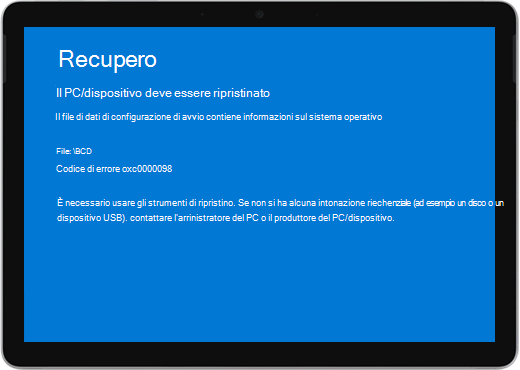
Questi passaggi funzionano per tutti i dispositivi Windows.
Soluzione 1: accedere all'ambiente di ripristino di Windows
-
Spegni il dispositivo e prova ad avviarlo.
-
Provare a eseguire di nuovo l'avvio. Dopo due tentativi di avvio non riusciti, il dispositivo dovrebbe accedere automaticamente a Ambiente ripristino Windows (WinRE).
Nota: Per altre informazioni su come arrestare il dispositivo, vedi Forzare un arresto e riavviare Surface.
Soluzione 2: passare al prompt dei comandi
-
Nel menu Scegli opzione selezionare Risoluzione dei problemi > Opzioni avanzate> Prompt dei comandi.
-
Se richiesto, immetti la chiave di ripristino di BitLocker e quindi immetti i comandi seguenti al prompt dei comandi:
-
CMD> bootrec /scanos
-
CMD> bootrec /rebuildbcd
-
CMD> bootrec /fixmbr
-
CMD> bootrec /fixboot
-
-
Verifica se Windows viene avviato:
-
Se Windows si avvia: Installa gli ultimi aggiornamenti di Surface e Windows per evitare problemi futuri. Per ulteriori informazioni, vedi Scarica driver e firmware per Surface.
-
Se Windows non si avvia: passa alla Soluzione 3.
-
Soluzione 3: ripristinare Surface tramite un'unità di ripristino USB
-
Avvia Surface tramite un'unità di ripristino USB. Inserisci un'unità di ripristino USB nella porta USB di Surface, quindi premi e rilascia il pulsante di alimentazione mentre tieni premuto il pulsante di riduzione del volume.
-
Quando viene visualizzato il logo di Surface, rilascia il pulsante di riduzione del volume. Per altre informazioni, vedi Creazione e utilizzo di un'unità di ripristino USB per Surface.
-
Verifica se Windows viene avviato.
-
Se Windows si avvia: Installa gli ultimi aggiornamenti di Surface e Windows per evitare problemi futuri. Per ulteriori informazioni, vedi Scarica driver e firmware per Surface.
-
Se Windows non si avvia: Vai a Assistenza e riparazione dispositivi.
-
Il problema persiste?
È possibile eseguire un ultimo passaggio. Se questi passaggi non consentono di risolvere il problema, potrebbero essere disponibili opzioni di assistenza e supporto tecnico.
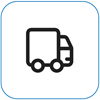
Invia a Microsoft Per preparare il dispositivo alla spedizione a Microsoft, è possibile stampare un'etichetta di spedizione, controllare la garanzia Microsoft e creare ordini di assistenza.
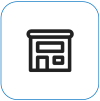
Trova l'assistenza di persona Attualmente in Cina, Giappone e Regno Unito è disponibile l'assistenza di persona, che può includere l'ispezione professionale dell'hardware, la risoluzione dei problemi e il ripristino del sistema.
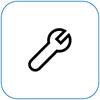
Auto-riparazione Se si è tecnicamente esperti e si dispone degli strumenti giusti, Microsoft offre una gamma selezionata di componenti sostituibili e guide di assistenza che ti consentono di eseguire le riparazioni.
Nota: Se Surface è un dispositivo aziendale (di proprietà di un'organizzazione), vedi Opzioni dei servizi di Surface per le aziende e la formazione. La disponibilità potrebbe essere limitata per alcuni paesi o prodotti.
Per ulteriori informazioni, vedere Come ottenere assistenza o riparazione per Surface.











